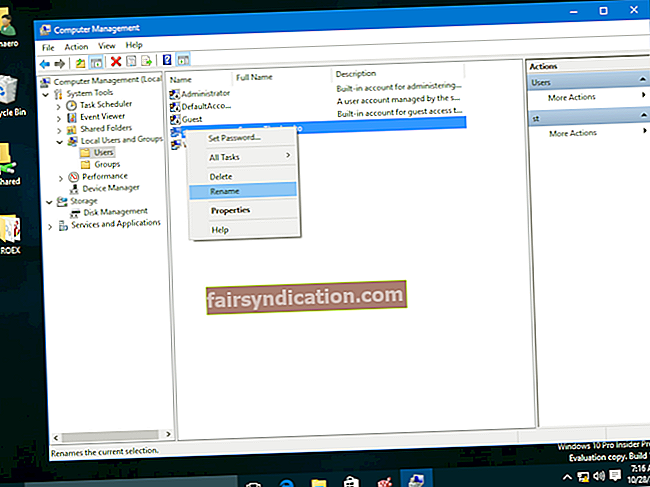Vì bạn đã đến trang này, chúng tôi giả định rằng bạn chỉ nhấp đúp vào tệp MP4 để thấy thông báo “Không thể phát tệp này”. Chúng tôi biết rằng vấn đề này khá khó chịu, vì vậy chúng tôi đã chuẩn bị một danh sách các mẹo hữu ích về cách loại bỏ Lỗi 0x10100be trên Windows 10. Trang bị kiến thức này, bạn sẽ có thể truy cập nội dung mong muốn.
Làm thế nào để khắc phục lỗi không thể phát 0x10100be khi phát video?
Nếu bạn không thể phát tệp MP4 bằng ứng dụng Phim & TV hoặc Windows Media Player, bạn không cần phải lo lắng. Máy tính của bạn và hệ điều hành của bạn nói riêng không liên quan gì đến sự cố. Thủ phạm rất có thể là tệp của bạn, điều này làm cho lỗi trở thành một vấn đề nhỏ. Vì vậy, không còn bị đình trệ nữa - đây là 3 bản sửa lỗi đã được chứng minh cho cơn đau đầu 10100be của bạn:
Phát tệp của bạn trên một máy tính khác
Nếu máy của bạn thông báo: “Tệp này không thể phát được”, rất có thể tệp bạn đang cố gắng phát bị lỗi. Vì vậy, khi bạn nhìn thấy mã lỗi 0x10100be, điều bạn nên làm đầu tiên là kiểm tra xem tệp của bạn có thể phát được trên thiết bị khác hay không. Nếu không đúng như vậy, thì tệp đã bị hỏng hoặc bị hỏng. Trong trường hợp như vậy, hãy thay thế tệp không hợp lệ bằng một bản sao mới - đó chắc chắn là lựa chọn dễ dàng nhất.
Kiểm tra định dạng của tệp
Nếu tệp của bạn có vẻ ổn, định dạng của nó có thể do vấn đề 0x10100be. Bạn nên đảm bảo định dạng tệp của mình được ứng dụng Phim & TV hoặc Windows Media Player hỗ trợ (bất kỳ ứng dụng nào trong trường hợp của bạn). Nếu định dạng tệp của bạn không thuộc nhóm định dạng được hỗ trợ, bạn nên chuyển đổi tệp của mình để có thể phát tệp đó trên ứng dụng Phim hoặc WMP. Để thực hiện quy trình này, hãy tìm kiếm phần mềm chuyển đổi video miễn phí trên Internet và sử dụng công cụ bạn thích để hoàn thành công việc. Ngoài ra, bạn có thể cài đặt trình phát hoặc codec của bên thứ ba để phát tệp cụ thể của mình. Sự lựa chọn là của bạn.
Quét PC của bạn để tìm phần mềm độc hại
Nếu bạn thấy mã lỗi 0x10100be mỗi khi nhấp đúp vào tệp video trên PC, máy của bạn có thể bị nhiễm phần mềm độc hại. Mặc dù đó là kịch bản tồi tệ nhất trong số đó, nhưng đừng lo! Để bắt đầu, hệ điều hành Windows 10 của bạn được trang bị công cụ bảo mật riêng. Nó được gọi là Windows Defender và được nhiều người cho rằng nó là một ứng dụng khá tốt. Bạn có thể tìm thấy nó trong ứng dụng Cài đặt: ở đó nhấn Cập nhật và Bảo mật, chọn tùy chọn Bộ bảo vệ Windows và nhấp vào Mở Bộ bảo vệ Windows.
Thật không may, có thể có một số thực thể đặc biệt xảo quyệt ẩn nấp xung quanh và khiến các tệp của bạn từ chối mở. Trong tình huống như thế này, một công cụ chống phần mềm độc hại mạnh mẽ sẽ cực kỳ hữu ích. Ví dụ: Auslogics Anti-Malware sẽ quét mọi ngóc ngách trong hệ thống của bạn để phát hiện và loại bỏ các mối đe dọa mà các công cụ khác có thể bỏ sót.
Giờ bạn đã biết cách xóa thông báo lỗi "This file is not playable". Nếu bạn cần trợ giúp thêm trong việc khắc phục sự cố, vui lòng để lại bình luận bên dưới.